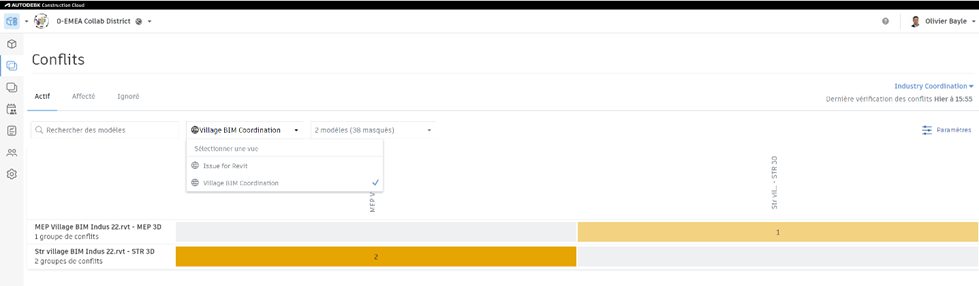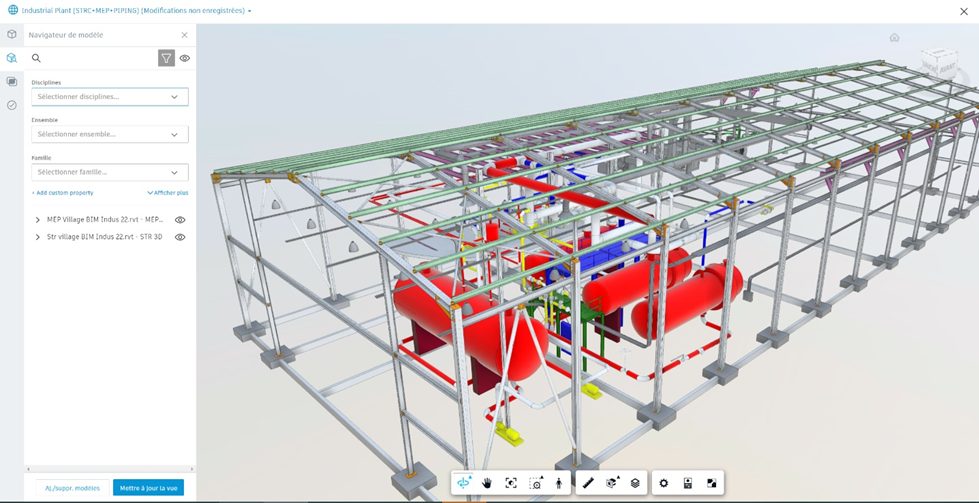
Depuis peu, Autodesk BIM Collaborate à partir de son module « Model Coordination » intègre des filtres de paramétrage avancés qui permettent de conditionner l’affichage des collisions potentielles de vos modèles agrégés.
Principe : A partir des modèles à analyser, vous créez des vues en utilisant des filtres basés sur les propriétés des modèles afin de réaliser les tests de collisions.
Nota : Si vous avez une combinaison de différents types de format de fichier (exemple RVT et DWG), certains filtres ne s’appliqueront qu’à certains modèles.
Voici les principes :
- Rendez-vous dans le module « Model Coordination »
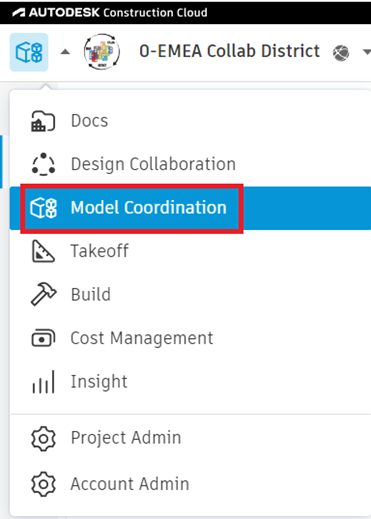
- Dans la zone « Modèles », sélectionnez les modèles que vous voulez analyser puis cliquez sur le bouton « Ouvrir dans le visualiseur »
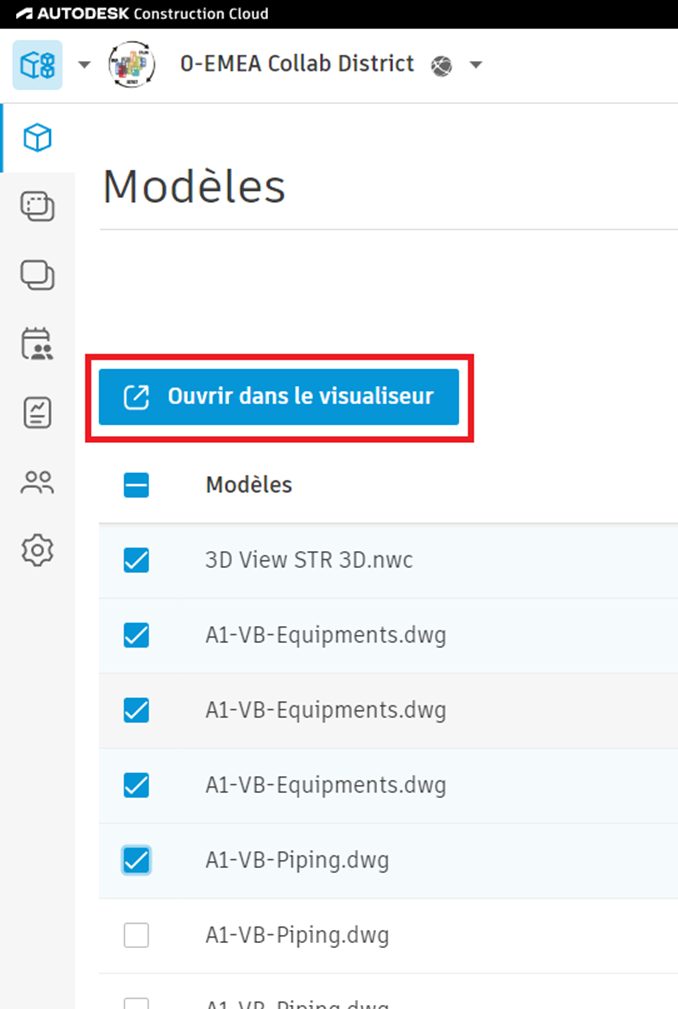
- La nouvelle section « Navigateur de modèles » propose de multiples filtres :
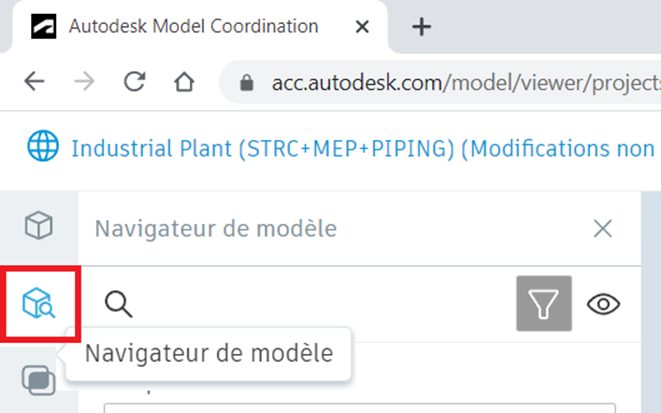
- Champ de recherche :
Dans le champ de recherche, entrez le nom de l’élément et automatiquement les objets correspondants aux critères apparaissent. Utilisez l’icône en forme « d’œil » pour faire apparaitre / disparaitre des objets.
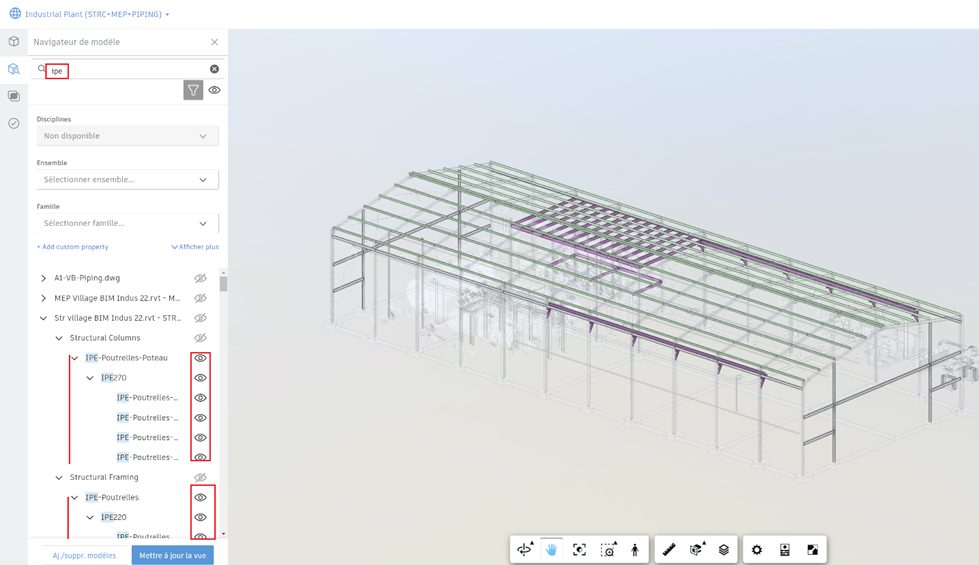
- Sélection par paramètres :
Par défaut, le service propose les paramètres de filtrage :
- Disciplines
- Ensemble
- Famille
- Catégories
- Type
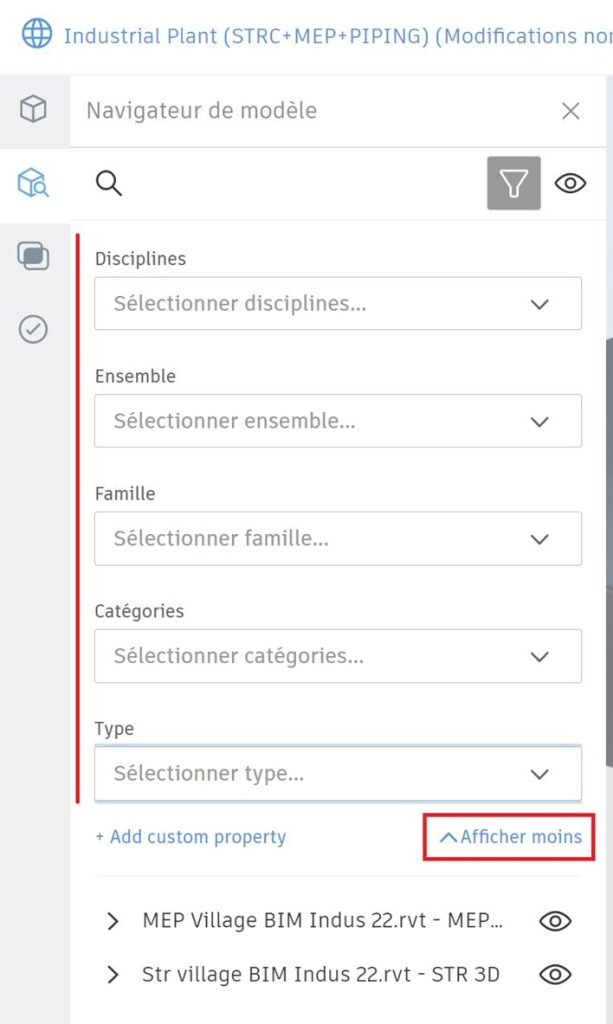
Nota : seul trois paramètres de filtrage sont affichés par défaut, pour voir plus ou moins de paramètres, cliquez sur le bouton « Afficher plus », « Afficher moins ».
Remarque : la disponibilité de certains paramètres dépend des types des fichiers ainsi que les propriétés des données.
Astuce : Pour ajouter plusieurs paramètres d’un même groupe, enfoncez la touche « Ctrl » de votre clavier tout en cochant les paramètres désirés.
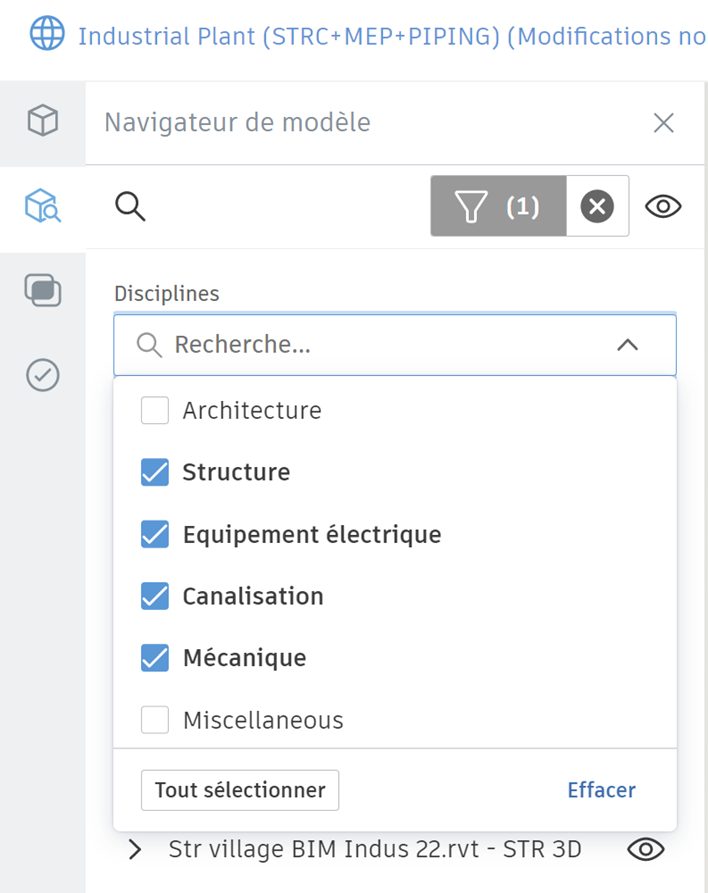
Vous pouvez organiser la liste des paramètres de filtrage en cliquant sur le bouton « Add custom property ».
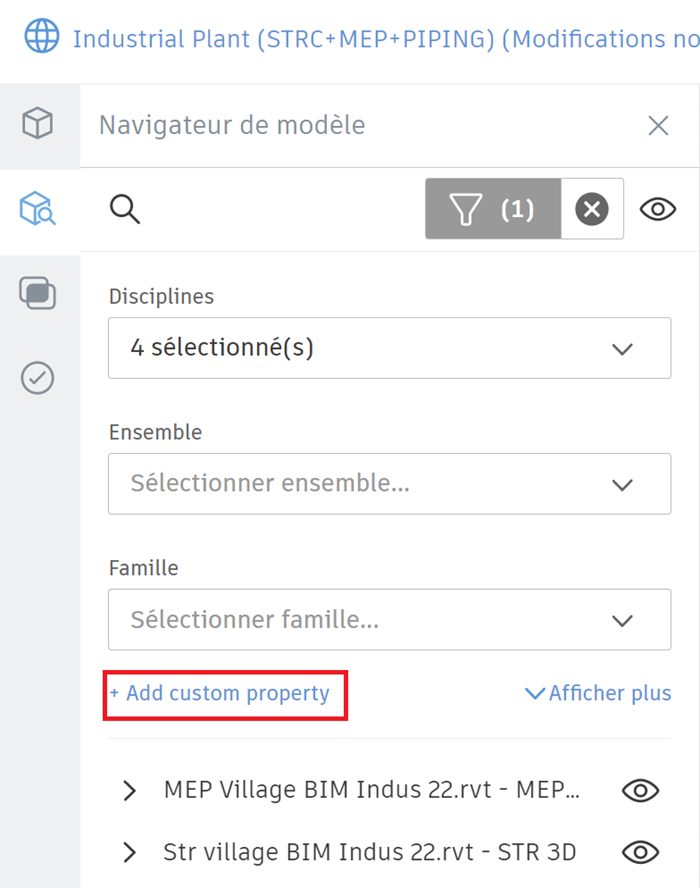
Dans cette fenêtre, vous pouvez agir sur les paramètres de filtrage, tel que :
- ajouter/ supprimer
- changer l’ordre d’apparition
L’exemple ci-dessous, vous montre l’ajout d’un paramètre « Other/Project name » dans la liste des paramètres de filtrage. Cliquez sur le bouton « Mettre à jour » pour rendre effectif des paramètres de filtrage dans l’interface.
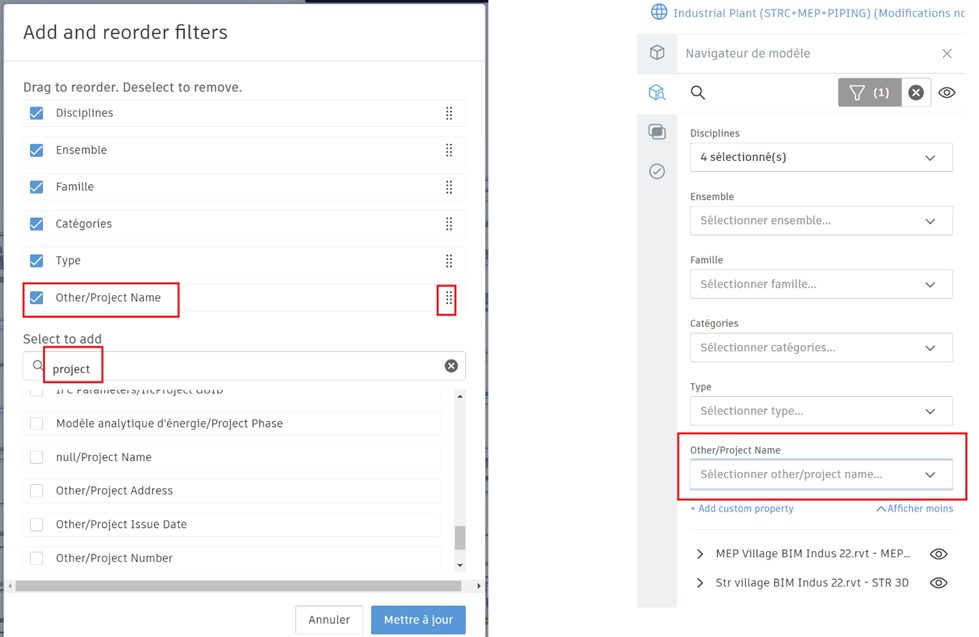
- Pour supprimer les filtres appliqués, cliquez sur l’icône « X » en haut du panneau du navigateur de modèles, et confirmez votre choix avec le bouton « Réinitialiser ».
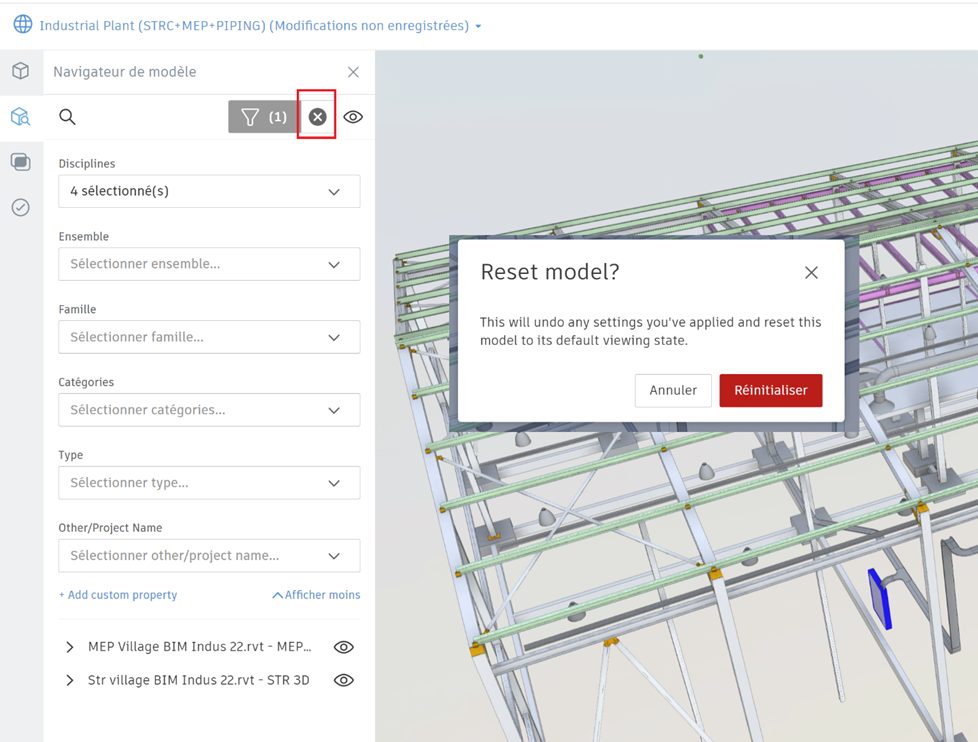
- A partir de ce moment, en cliquant sur le bouton « Collisions », l’interface vous affiche les interférences entre les modèles et les paramètres de filtrage sélectionnés.
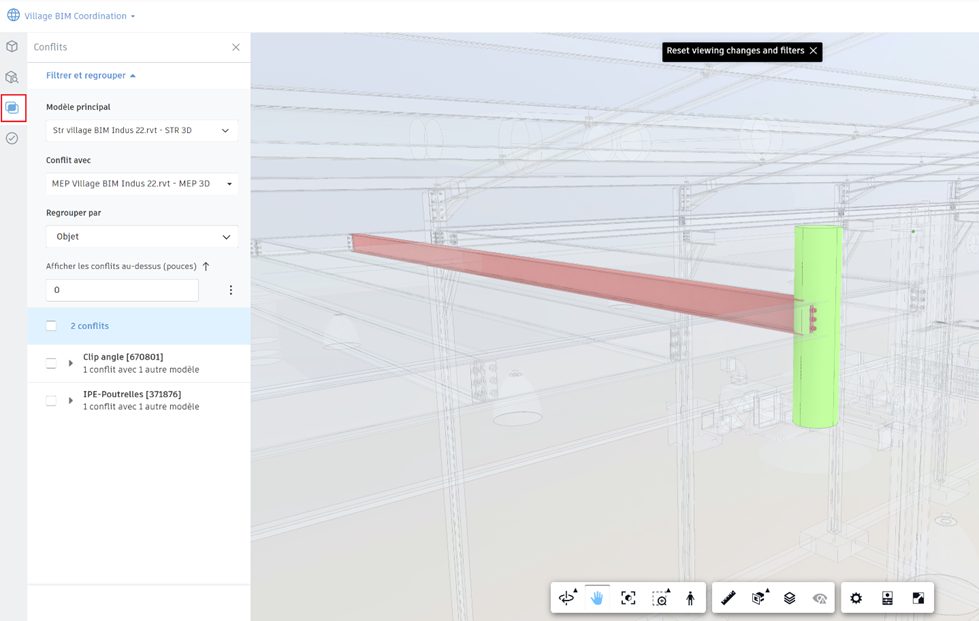
- Pour sauvegarder le filtre et donc la vue créée à partir des paramètres de filtrage, cliquez sur le bouton « Sauvegarder la vue » ou « Mettre à jour la vue ». Vous serez invité à renseigner un nom de vue, le critère de confidentialité (Privé ou public) ainsi qu’une description.
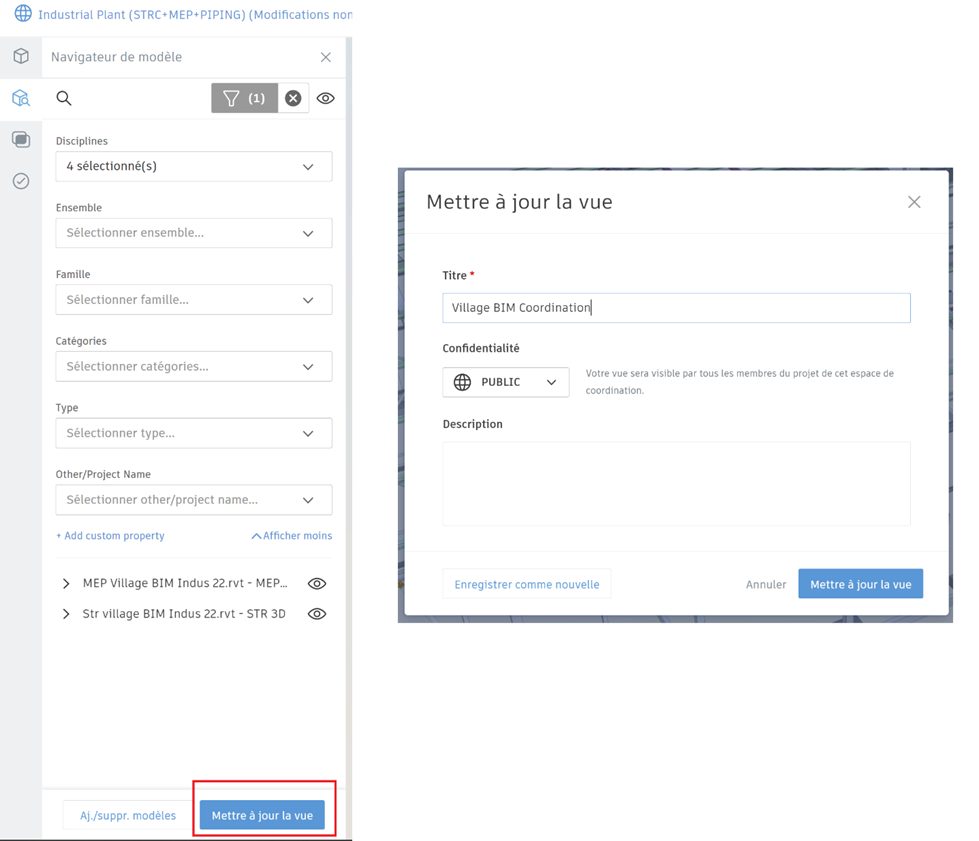
Remarque : une fois cette vue sauvegardée, elle peut être utilisée comme filtre dans la matrice des conflits.